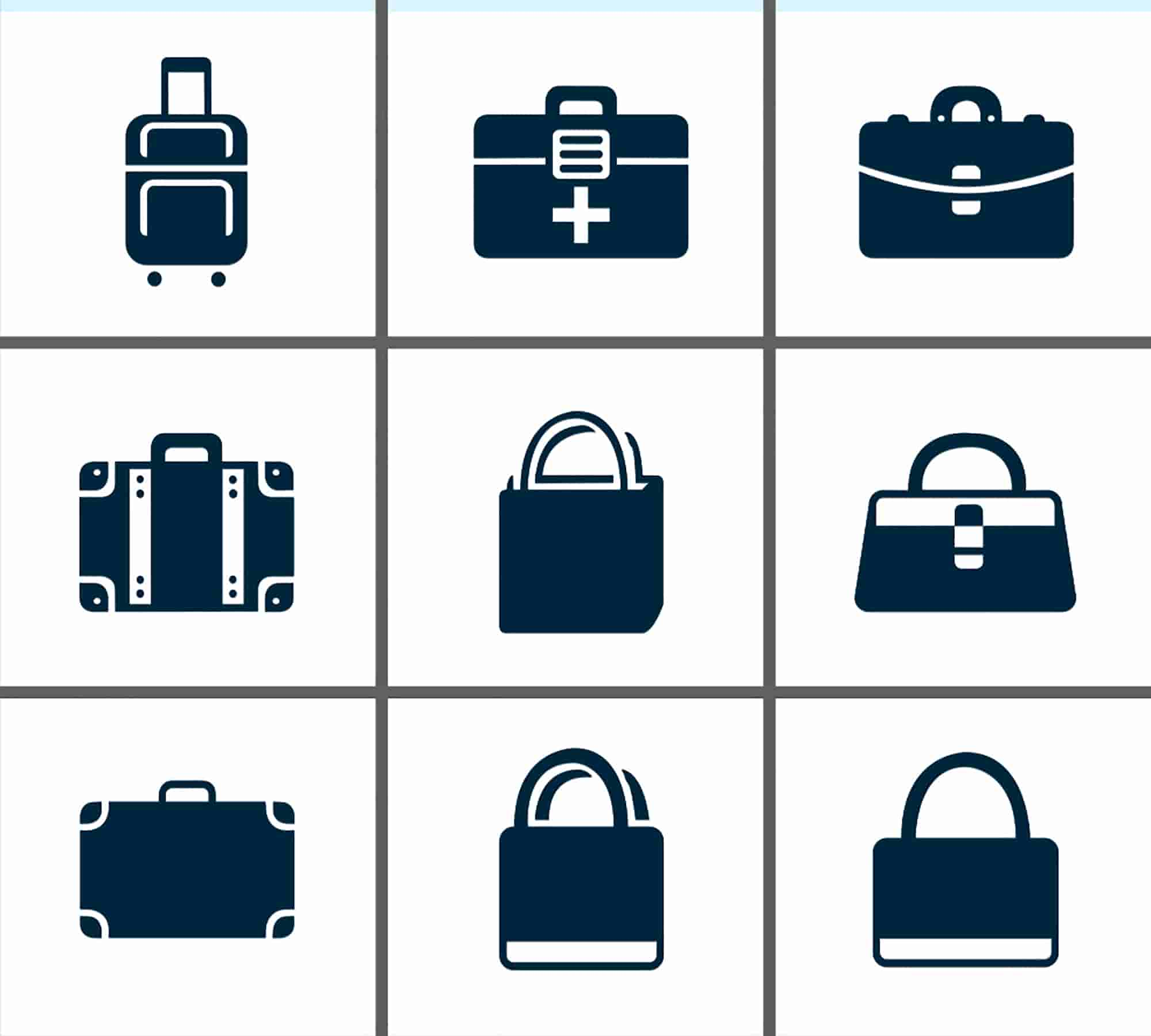亚马逊日本站账户注册流程指导
1.1开始注册
请您查阅注册邮箱内来自账号运营经理的邮件,并直接点击邮件内的注册链接,在出现的画面中,点击最下方的按钮开始注册。
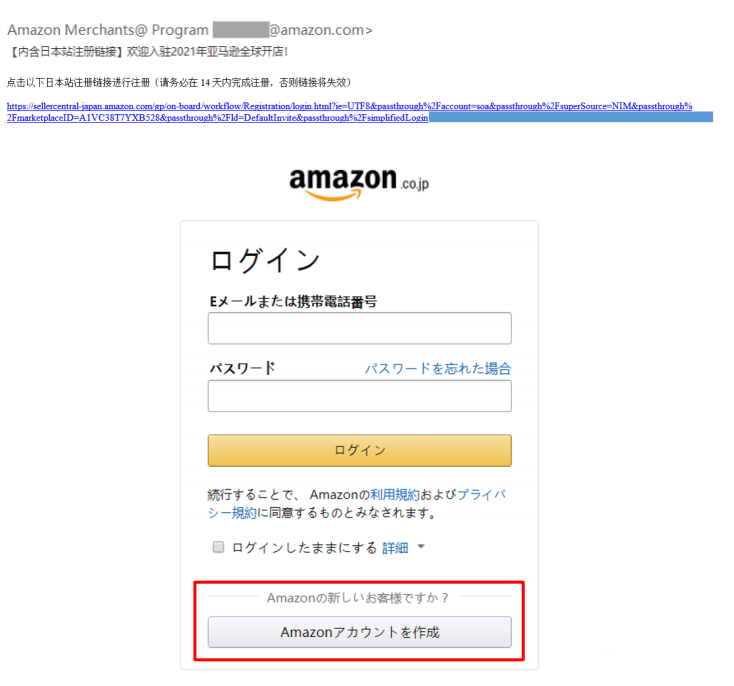
1.2输入姓名和邮箱地址(必须使用收到注册链接的邮箱)
分别输入法定代表人姓名的拼音、联系用的邮箱(必须是收到注册链接的邮箱),以及密码。点击“下图中红框圈出的”按钮后,亚马逊将向这个邮箱发送包含验证码的邮件。
再次提醒,注册不同站点时的邮箱必须不一样。换句话说,不能用一个邮箱注册多个亚马逊站点。
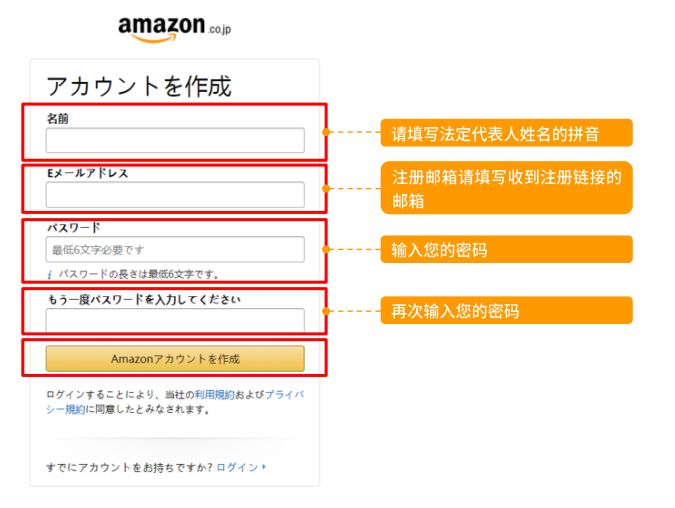
1.3验证邮箱
在邮箱中收取邮件。正常的话会收到一封来自亚马逊的邮件,里面有包含6位数字的验证码。在下面的画面中输入验证码,然后点击按钮进入下一步。
如果没收到来验证邮件,就先去垃圾邮件箱看看是否被邮箱归类到垃圾邮件里了。如果还是没有,稍等片刻后点击画面中的“重新发送验证”链接。
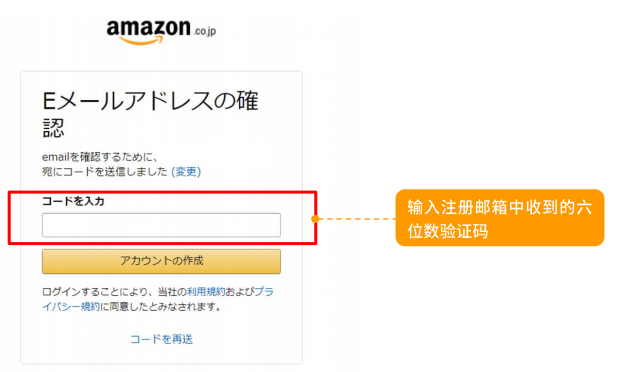
1.4输入公司名称并确认卖家协议
在画面中先选择公司所在的国家或地区,然后用拼音填写公司法定名称(即执照上公司名字的拼音),并勾选卖家协议。
若提示法定名称过长,建议使用拼音全小写,不要有空格;如果超出最大输入限制,请尽量填写公司名字主要部分。
居住地选择自己所在的国家或地区。出品规约处打勾。
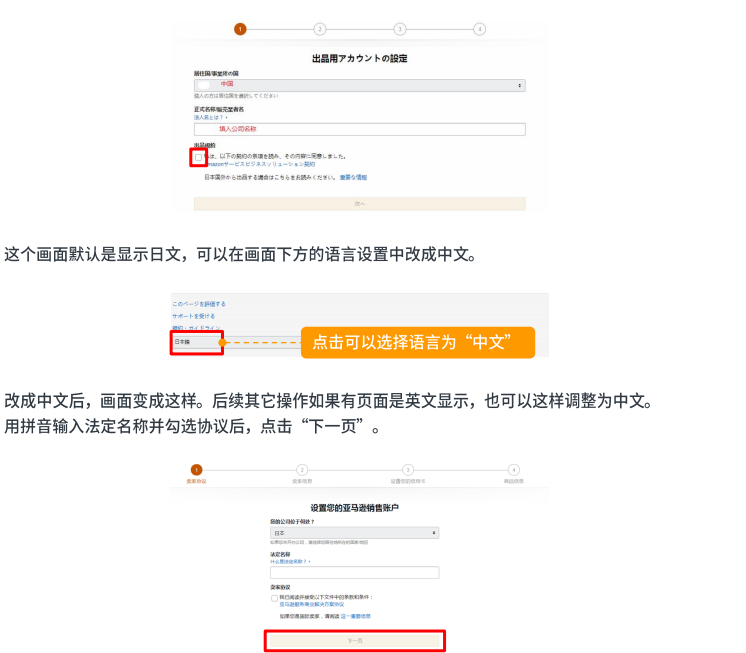
1.5 填写公司信息
依次输入公司的相关信息,填的时候需要注意:
1.公司地址是指企业的实际办公地址,其中的“地址行2”可以不填,别的地址信息都必填,填写时建议使用拼音或者英语;
2. 公司显示名称就是亚马逊店铺的名称,建议用英文填写;
3.接收PIN的选项指的是用哪种方式进行验证,可以选择SMS(短信)或者电话验证。输入电话号码时,需要在电话号码旁边的下拉框中选择所在的国家或地区(中国大陆的电话号码选择“中国+86”);
4. 选择的如果是SMS(短信)验证,您的手机会收到一封短信,输入短信中的验证码即可。如果选
择电话,就会接到自动打过来的语音电话,请接起电话,把网页中显示的4位数字输入手机进行验证,若验证码正确,网页会显示认证成功。当系统验证出错时,请尝试用其他语言进行验证或者短信验证,3次不成功则需等候1小时后才可重新验证;
所有信息输入完毕,而且通过短信或者电话验证后,点击“下一页”按钮,进入下一步。
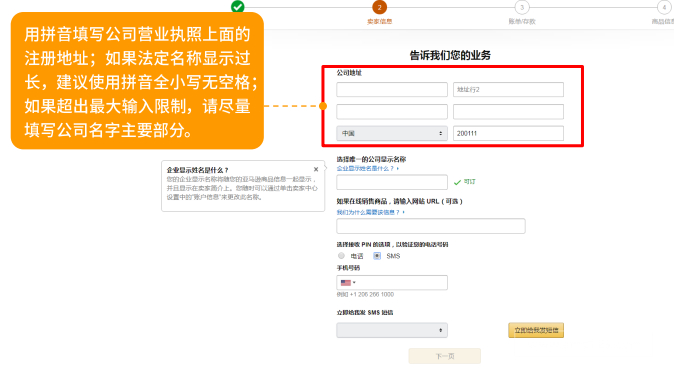
请注意:在注册过程中,一旦验证完成,就将无法再退回至本步骤修改信息,所以请在短信或电话验证前仔细检查本页内容。完成注册后您可以在卖家后台-设置内编辑修改相关内容。
1.6 设置付款信用卡
在本页面,需要填写信用卡卡号、有效期、持卡人姓名、帐单地址
1.请使用可以国际付款的信用卡(VISA,Master卡均可,推荐VISA),否则会提示不符合要求;
2.检查默认地址信息是否与信用卡账单地址相同。如不同,请点击“添加新地址”,然后使用英文或者拼音填写新的地址信息。注意:如果填写的信用卡账单地址与您在银行填写的账单寄送地址不一致,可能会导致账户注册失败;
3. 信用卡持卡人与账户注册人无需为同一人;公司账户亦可使用个人信用卡;
4.若填写信息正确,系统会尝试对该信用卡进行预授权以验证该信用卡尚有信用额度,持卡人可能会收到发卡行的预授权提醒;
5.在注册完成后,您可随时更换信用卡信息,但频繁更改可能会触发账户审核,建议更换前咨询卖家支持;
6.此信用卡是用于在账户结算时,卖家账户结余不足以抵扣相关款项时,亚马逊会从这张信用卡中扣除每月月费或其他销售费用,如FBA费用。
如果您收到邮件通知,告知您在卖家账户中注册的信用卡信息无效,请检查以下信息:
·账单地址,该地址必须与信用卡对账单中的账单地址完全相同。
•与开户银行核实确认您的信用卡尚未过期并具有充足的信用额度,且对网购或邮购付款没有任何限制。
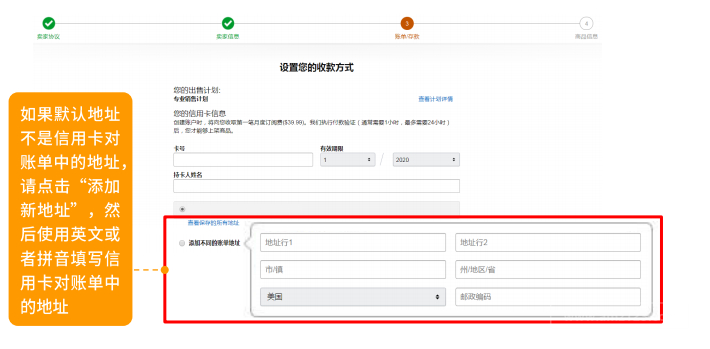
1.7提供商品信息
这一步亚马逊会列举一些问题请您回答,借此了解卖家的产品性质和开始销售时计划的数量。基于这些信息,亚马逊可以向推荐适合的相关工具和信息。
此步骤可跳过,待账户注册成功后可以在卖家平台继续完善。

1.8 启用两步验证
最后,还需要对注册的账户启用两步验证来进行保护,点击下图中的“启用两步验证”开始进行验证。注意:如果两步验证的页面无法打开,请清空浏览器的Cookie后刷新。还是打不开的话可更换浏览器尝试。
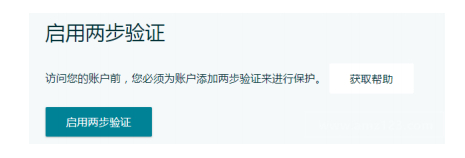

方法一:电话号码验证
1. 选择电话号码方式后,输入用于两步验证的电话号码,并通过短信或者语音电话的方式进行验证。记得继续前要把电话前的
的国家改成自己所在的国家或地区(中国大陆卖家选择“中国+86”)。
2.输入您短信或者电话收到的验证码,点击“继续”。
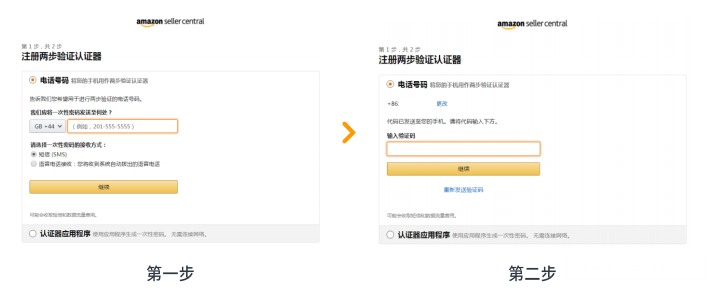
3.启用两部验证
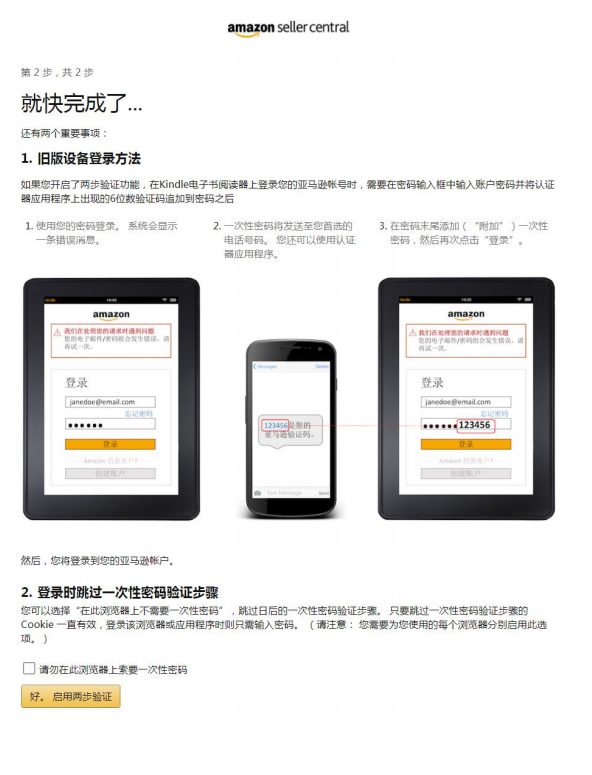
方法二:使用认证器应用程序
1.选择认证器应用程序
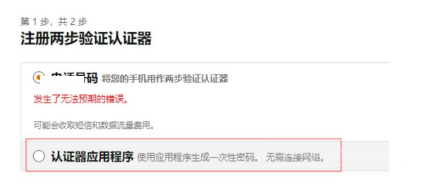
2. APP商店搜索“Microsoft Authenticator”,并安装
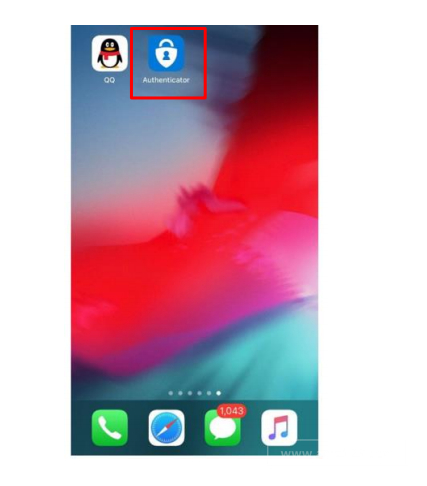
3.打开APP,点击右上角“+”
4. 点击添加其他账户
5.扫描亚马逊认证器应用程序网页显示的QR(二维码)
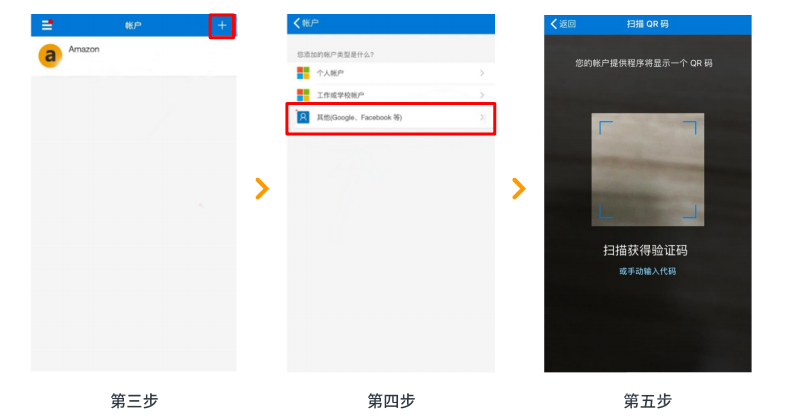
6. APP会自动绑定注册邮箱,并弹出验证码
7. 在亚马逊认证器应用程序网页,输入验证码,点击确定,完成二步验证
1.9确认信息
完成两步验证后,您就可以用注册时填写的邮箱以及密码登录亚马逊卖家平台,再次确认自己填写的账号信息是否正确。如果有需要修改的地方可以返回修改,全部确认后点击右上角“出品開始”,即可跳转到Amazon Seller Central页面。
提示:在卖家平台的右上角可以把语言改为中文。

1.10 日本站点资质审核
最后,您还需要进行资质审核,操作步骤如下:
1. 在亚马逊卖家平台点击左上角小红旗,或者在卖家平台绩效一业绩通知里找到名为“出品者樣の Amazon.co.jp①出品者用了力之√卜苍確認L了书 未寸”的邮件,点击下图中的链接提交资料审核。
如果链接打不开请把注册链接中的“sellercentral.amazon.co.jp"手动改成“sellercentral-japan.amazon.com”。
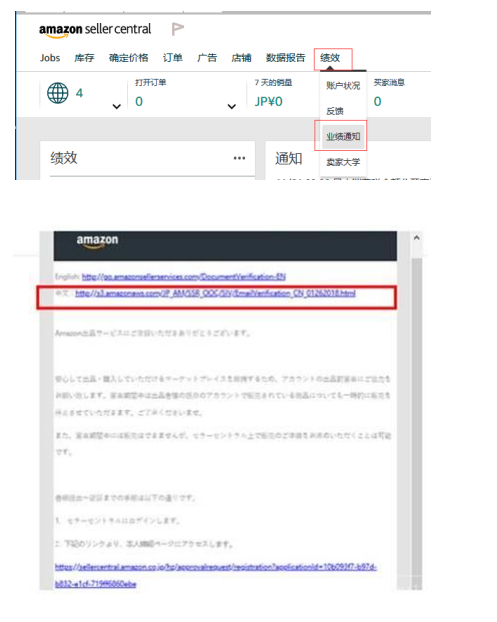
2. 跳转到下面这个页面,点击红框处的提交卖家资质审核文件。
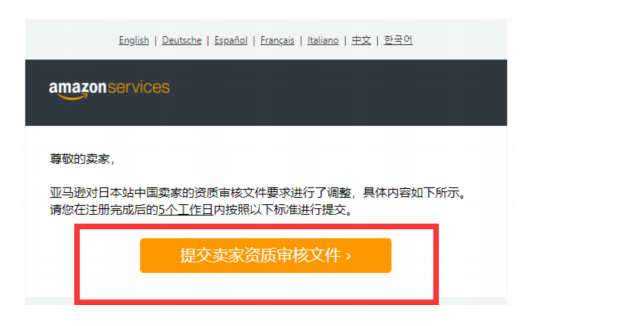
3. 进入审核页面后,选择自己所在的国家或地区(中国大陆卖家选择“中国”),身份选择公司。
请注意:如果持有中国大陆营业执照请选择“中国”;如果持有中国香港营业执照请选择“香港”。
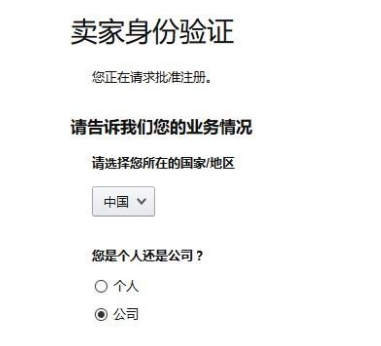
4.根据要求上传公司法人身份证和营业执照。
营业执照和法人身份证请提供彩色照片或彩色扫描件(电子版尚未接受),不接受缺角缺边,不接受黑白复印件,不接受截屏,文件必须完整清晰可读,不允许使用PS、美图秀秀等美图工具处理文件后上传。
如果您在上一步选择“香港”地区并持有中国香港公司资质,请您提供1)资质审核的基本信息;2)公司注册证明书;3)商业登记条例,合并在同一个文档内上传。
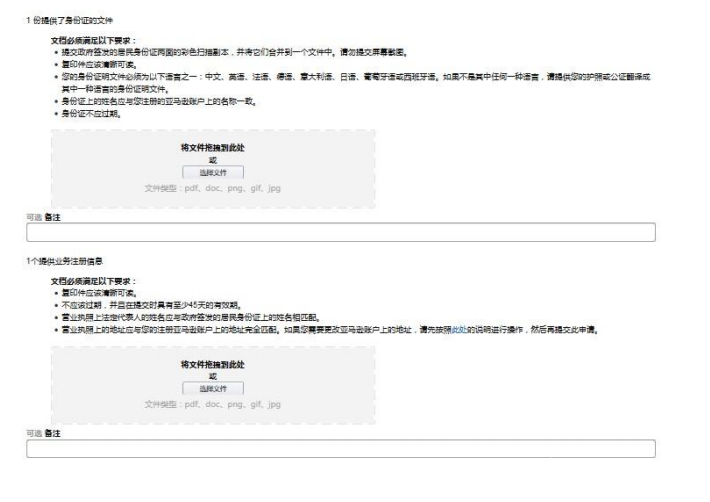
5.上传完成后,留下联系方式,点击提交。
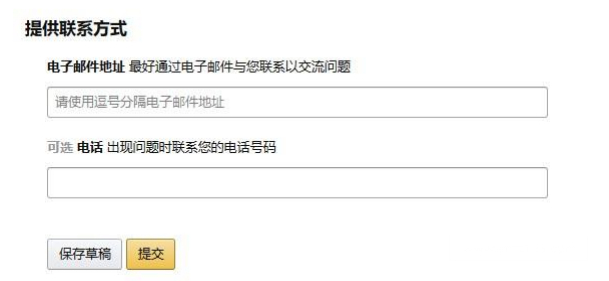
成功上传后会收到受理回执,等待1~3个工作日即可收到邮件答复,如果审核通过就可以上传产品开始销售了。

完成上述步骤后,恭喜您,完成了账号注册,亚马逊会用邮件通知您身份验证的结果。如果您收到验证通过的邮件,就可以用注册时填写的邮箱和密码登录亚马逊卖家平台后。您可以点击右上角的搜索/帮助按钮,查找所有关于亚马逊日本站点卖家运营的信息。
同时,您还可以通过卖家平台的帮助按钮,联系亚马逊卖家支持团队,解答您的问题。
(来源:招商渠道注册审核指导手册)